HUAWEI novaでFOMAを挿して通話してみる
キャリアメール維持のためのFOMAカードがあるので
これを通話用として使っちゃおうって話です。
で、うまくいったのでデータ通信用にmineo Dシングルプランを組み合わせる予定です。
■Let's Challenge
面倒だとか、面倒くさいとか、面倒…という理由でなかなか解約できずにいるキャリアメール
ガラケーとスマホの2台持ちもそこそこメリットはあるもののやっぱりまとめたいって人はDSDSが選択のひとつだと思うのです。
そこで試してみました。
■要件
以下の組み合わせで通話・通信できるか。
SIM1:ドコモFOMA(タイプシンプルバリュー+パケホーダイシンプル)
SIM2:ドコモデータSIM(借り物)
いろいろググってもFOMAは使えないとか、ダミーでもSIM2枚挿せばいいだとか、FOMAはXi契約に変更しないとだめだとか、よくわからなかった。
今回ドコモのデータSIMが借りられたので試してみました。
まずはFOMA(ナノSIM)をスロット1に入れます。
画面上部の通知欄にはアンテナピクトはありません。一応WiFiにはつないでます。
まもなくするとアンテナピクト、左上にはNTT DOCOMOが表示されます。
最初はアンテナピクトに✕が出ると思うのですが再起動でばっちりです。
これでもう通話はできます。別に2枚挿さなくたっていいんです。
APNも設定しちゃえばこれだけでデータ通信もできそうですが、実用に耐えられないのでしません。
※やっぱり2枚挿さないとだめっぽいです。
いろいろ検証していて2枚挿しで一度開通していたせいで抜いた直後は通話できていた模様で時間が経つとできなくなります。当然2枚に戻すとすぐに復旧します。
設定→デュアルカード管理 として開いた画面
通話に関しては特に設定するようなことはありません。
いよいよデータSIMをスロット2に入れてみます。
入れているところの画像はありませんが冒頭の画像にあるところのトレイの手前側がSDカードも入れられるスロット2です。
このままだとデータ通信が4Gできなくなるので”4G/3Gスロット”のところでカード2に変更します。
これでデュアルカード設定は完了です。
一番下の”デュアルSIM通話中”はSIM1になっていなかったら変更してください。
DOCOMOが2つ出ました!
アンテナピクトも2つ並んで出ました!
異様な光景です(笑)
どちらも通話SIMならデュアルスタンバイです(*^^*)
データ通信するにはAPNの設定をしなければなりません。
今回はドコモなのでspmode.ne.jpを追加で作成して設定します。
(設定→その他→モバイルネットワークと移動してってカード2のネットワークでアクセスポイント名をタップ、メニューから新しいAPNを選んで作成します。)
なんとmineo Dプランならデフォルトであります!
※画像はmineo(Dプラン)を選択した状態ですが、今回はあくまで手動で追加したspmode.ne.jpを指定します。
APNがうまく設定できたなら、しばらくすると4Gの表示がでます。
※確認のため画面はWiFiを切っています。
以上です。
■編集後記
auガラケーで同様のケースができないかQAが立っていましたけどauは通話が4Gなのでだめだとか。(4G+4Gの組み合わせができない)
うちはあまり通話しないしLINEで事足りているのでデータSIMだけでもいいかなと思いましたが、やっぱりいざという時は電話いりますものね。
■補足情報
この記事でのFOMAカードはガラケーのキャリアメールをspモードに振り替えてマルチデバイス化してスマホで運用するために0円ガラホを調達したところから始まります。なのでnanoSIMなんです。
普通にガラケーからだと標準、せいぜいmicroサイズになるでしょうからサイズ変更による出費があります。
2017.3.2追記
使えるFOMAカードには世代があるらしく古いとだめとのこと。(コメント欄を参考にしてください。)
どちらにせよnovaで使うにはサイズ変更しなくちゃならないのでそこはクリアできそう。
2017.3.10追記
いまさらながらAPNの設定画面を追加しました(笑)

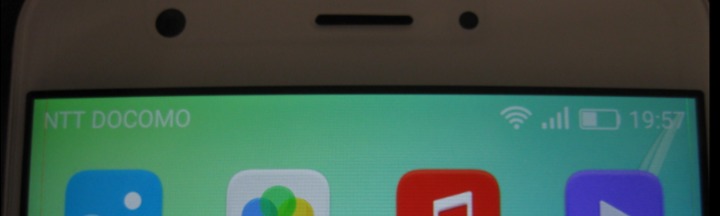
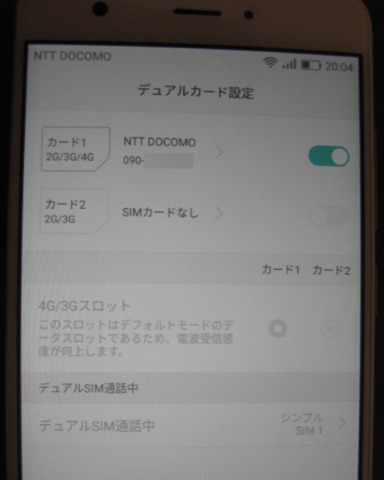
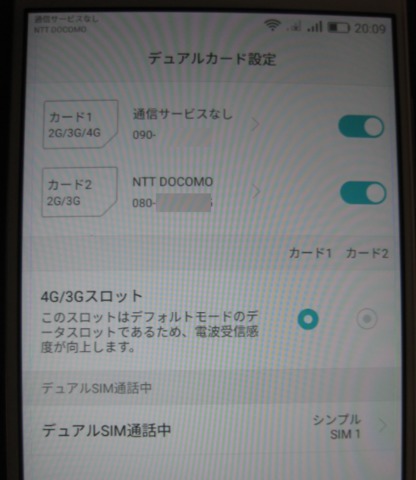
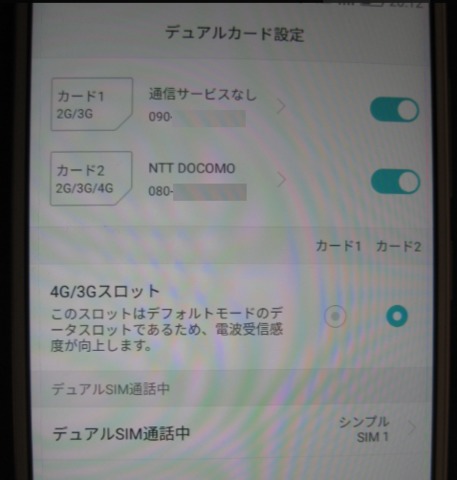
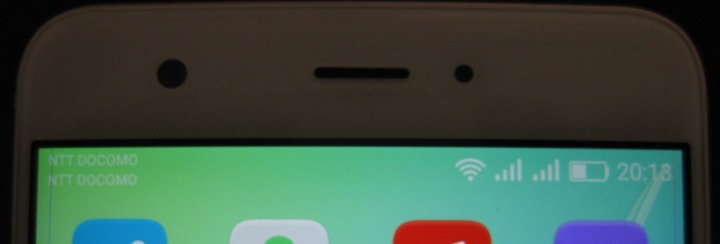
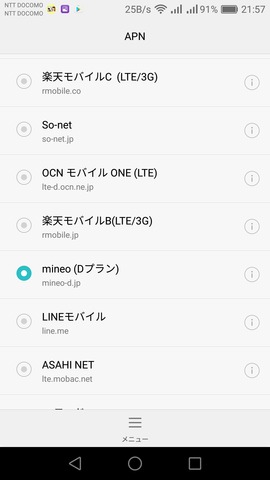
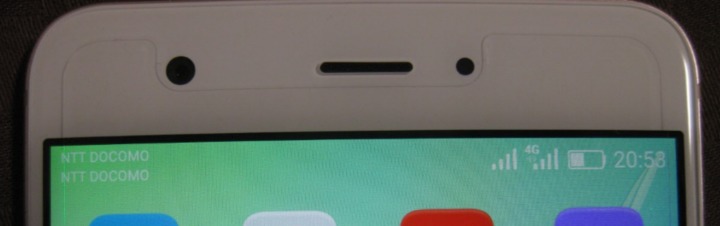


DSDS機を物色しているので参考になりました♪
一通り確認できたのでデータSIM抜いておいたらやっぱり発信できなくなっちゃった。着信はするしお話もできるんですけどね。待ち受けOnlyなら別にいいかもw
今日一日、人柱になっている人探したんですけど、やっぱり出たばかりの機種ですしね、居なくてとほほでしたw